Converter DVD para Digital: 8 Maneiras de Transformar e Preservar Discos
Embora um DVD seja uma boa maneira de armazenar belos momentos ou alguns contenham seus filmes favoritos, eles são propensos a arranhões que podem afetar a reprodução. Assim, surgiu a necessidade de converter DVDs para digitais. Fazer isso salvará o conteúdo do seu disco e permitirá que você o acesse, organize e compartilhe rapidamente. Como? Este post deu a você apenas oito das melhores maneiras de converter DVD para digital. Descubra agora as etapas completas de cada ferramenta.
Lista de guias
Método 1: 4Easysoft DVD Ripper com alta qualidade Método 2: VLC Media Player Método 3: Freio de mão Método 4: MakeMKV Método 5: WinX DVD Ripper Método 6: VidCoder Método 7: DumboFab DVD Ripper Método 8: DVDFab DVD Ripper| Ferramentas | Tipos de DVD suportados | Formatos suportados | Conversão em lote | Prós | Contras | Preço |
| 4Easysoft DVD Ripper | Criptografado e não criptografado. | MP4, AVI, MKV, MOV, FLV, WMV e muito mais. | √ | Saída de alta qualidade. Muitas opções de edição e personalização. | A velocidade de extração não é tão rápida. | Versão gratuita Pro começa em $14.97 |
| Reprodutor de mídia VLC | Não criptografado. | MP4, MKV, AVI e muito mais. | × | Suporte versátil a formatos de mídia. | Possui apenas a função básica de extração. | Livre |
| Freio de mão | Não criptografado. | MP4, MKV | √ | Várias configurações personalizáveis. | Precisa de suporte extra para DVDs criptografados. | Livre |
| FaçaMKV | Criptografado e não criptografado. | MKV | × | Suporta extração sem perdas. | Limitado somente ao formato MKV. | Grátis em beta |
| Estripador de DVD WinX | Criptografado e não criptografado. | MP4, AVI, ISO, MOV e muito mais. | √ | Proporciona uma velocidade de corte rápida. Uma ampla coleção de suporte a formatos de saída. | É preciso pagar para ter todos os recursos. | $39.95 |
| Codificador de vídeo | Não criptografado. | MP4, MKV | √ | Um conversor amigável ao usuário. | Tem suporte de formato limitado. | Livre |
| DumboFabDVDRipper | Não criptografado. | MP4, MOV, MKV, AVI e muito mais. | √ | Rápido e fácil de operar. Amplo suporte a formatos de saída | É necessário efetuar uma compra para aproveitar todos os recursos. | $34.95 |
| DVDFab DVD Ripper | Não criptografado. | MP4, MKV, FLV, WMV e muito mais. | √ | Oferece saída de alta qualidade Velocidade de corte rápida garantida | Um programa que exige muitos recursos. | A taxa anual é de $54,95 |
Método 1: 4Easysoft DVD Ripper com alta qualidade
Você deseja uma ferramenta para converter DVD para digital com toneladas de opções de edição e personalização? Se sim, vá em frente e escolha 4Easysoft DVD Ripper! Este ripper suporta DVDs, Blu-rays e arquivos ISO para mais de cem formatos e dispositivos, permitindo uma compatibilidade mais ampla. Além disso, independentemente do tipo de disco, criptografado ou não, esta ferramenta profissional pode carregá-los e extraí-los em alta velocidade sem degradar a qualidade. Portanto, se você deseja fazer backup, salvar e corrigir ou evitar erros de disco, esta ferramenta é a escolha perfeita para resolver esses cenários. Desfrute de uma reprodução de alta qualidade do seu conteúdo de DVD em cópia digital.

Digitalize discos para fazer backup, evite arranhões nos discos e facilite a reprodução.
Copie DVDs para MP4, MOV, MKV, AVI e outros formatos de vídeo.
Personalize as configurações de saída com base em suas necessidades, por exemplo, qualidade, taxa de bits, etc.
Pode remover proteção e limitações de DVDs facilmente.
100% Seguro
100% Seguro
Passo 1Depois de ter iniciado o 4Easysoft DVD Ripper na sua tela, clique no botão "Load DVD" para começar. Certifique-se de ter inserido o disco.

Passo 2Depois disso, os títulos principais são exibidos na tela; você pode clicar no botão "Full Title List" para ver os desejados para ripar. Então, clique no botão "OK" para confirmar.

etapa 3Navegue até o menu "Rip All to" para converter DVD para formatos digitais, por exemplo, MP4, MOV, AVI, MKV e mais. Aqui, você também pode definir o perfil clicando no botão "Custom Profile".

Passo 4Finalmente, é hora de salvar sua cópia digital! Volte para a tela inicial e verifique todas as faixas e legendas, bem como o local para salvar seu arquivo, depois clique no botão "Rip All".

Método 2: VLC Media Player
Embora o VLC seja um reprodutor de software conveniente e mundial, uma de suas capacidades é converter arquivos para outro formato. Simplesmente inserindo seu disco e abrindo-o no reprodutor, você pode usar o VLC para converter DVDs para digital, como contêineres MP4, AVI ou MOV. Ele também pode personalizar as configurações de perfil com base em suas necessidades e desejos; confira as etapas abaixo para aprender como fazer isso:
Passo 1Após iniciar o VLC, certifique-se de colocar seu disco dentro da unidade. Em seguida, clique no menu "Mídia" e escolha "Converter/Salvar". Depois, vá para a aba "Disco" e procure seu disco para importar.
Passo 2Depois disso, conclua todas as configurações de seleção, como títulos, faixas e capítulos, e clique no botão "Converter" (clique no menu suspenso "Reproduzir" e alterne para "Converter").
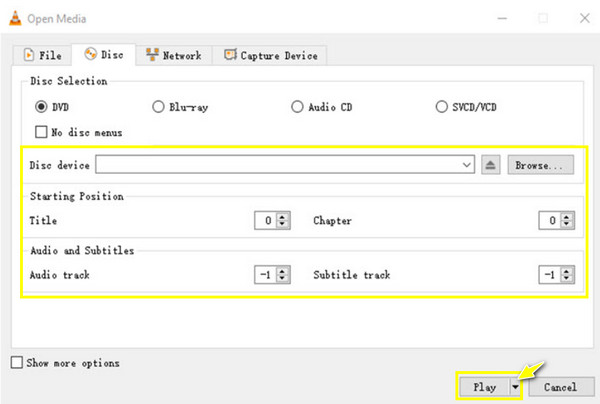
etapa 3Agora, escolha um formato para seu DVD no "Perfil", então você pode personalizá-lo no botão "Perfil Personalizado" no lado direito dele. Comece ripando DVD com VLC clicando no botão "Iniciar".
Método 3: Freio de mão
Handbrake é outro conversor gratuito de DVD para digital muito respeitado para plataformas como Windows e Mac. Além de ajudar você a converter DVD para digital, o software contém um monte de predefinições para tornar sua saída perfeita em qualquer dispositivo. Ele também tem parâmetros ajustáveis avançados, incluindo efeitos, qualidade, faixas de áudio, taxa de quadros e assim por diante.
Passo 1Após inserir seu DVD no computador, abra o Handbrake. Então, clique no botão "Open Source" para selecionar e carregar seu disco.
Passo 2No menu "Format", selecione "MP4" ou "MKV", depois vá para a aba "Dimensions" para definir uma resolução que se ajuste aos vídeos de DVD. Depois de tudo isso, clique no botão "Browse" para selecionar o local do arquivo, depois clique no botão "Start Encode" para começar a conversão.
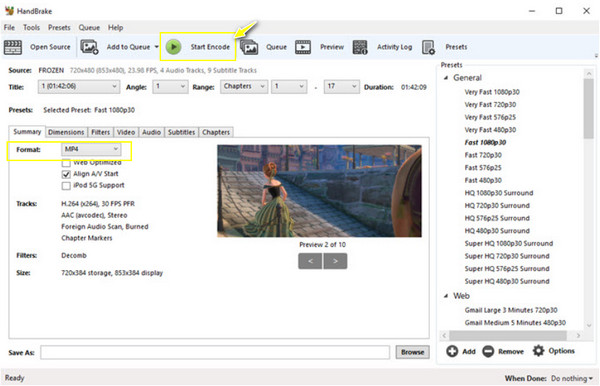
Método 4: MakeMKV
Como você pode imaginar, o MakeMKV pode ajudar você a converter DVD para digital, principalmente MKV como formato de saída. Com esse método, você pode manter uma qualidade sem perdas, embora isso possa resultar em um tamanho de arquivo grande. Além de converter DVDs, ele também cobre Blu-rays protegidos por BD+ e AACS e fornece detalhes de sua mídia física para selecionar títulos e capítulos livremente para serem convertidos. Veja como o MakeMKV funciona para converter DVDs para digital:
Passo 1Após iniciar o MakeMKV, insira seu DVD no seu computador agora. Então, clique no botão "Disc" para importar seu DVD, e espere o programa terminar de escaneá-lo.
Passo 2Uma vez feito, determine qual conteúdo você deseja ter uma cópia digital MKV; marque todos os títulos selecionados. Depois, clique no botão "MakeMKV" para converter.
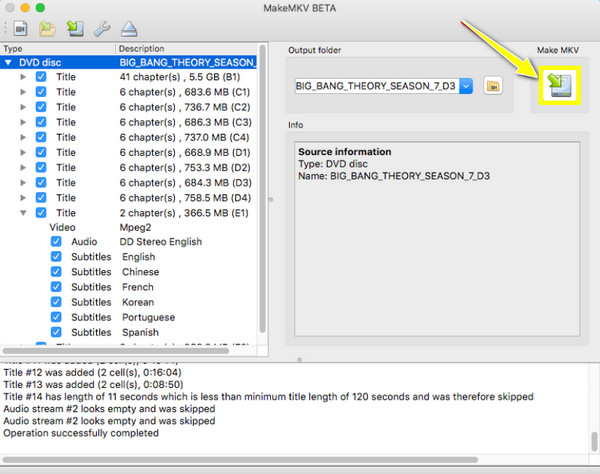
Método 5: WinX DVD Ripper
Um desempenho de alto nível para converter DVD para digital espera por você aqui no Estripador de DVD WinX. Este software pode surpreendentemente ignorar todos os códigos de região e proteções sem qualquer ajuda de outro software. Além disso, graças à sua tecnologia de aceleração avançada, ele ostenta uma velocidade extremamente rápida, dando a você a cópia digital em apenas alguns minutos!
Passo 1Inicie o WinX DVD Ripper, depois insira seu disco na unidade. Clique no botão "DVD Disc" para carregar seu arquivo de disco. Escolha o título que deseja converter.
Passo 2Selecione um formato de saída dentro da janela "Output Profile". Clique no botão "Settings" para ajustar algumas configurações cruciais. Uma vez feito, clique no botão "RUN" para começar o processo de conversão de DVD para digital.
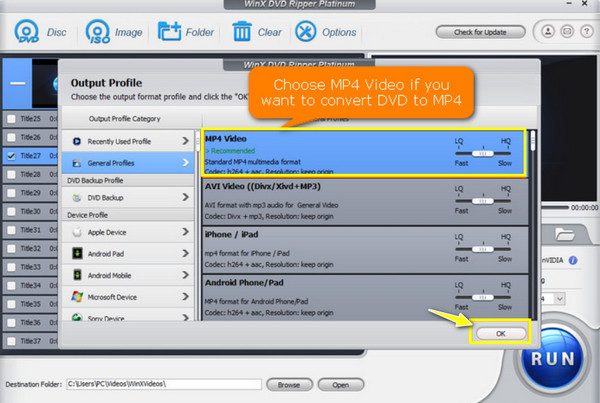
Método 6: VidCoder
Assistência gratuita para converter DVD para digital é o que o VidCoder oferece a você. Ele funciona como um conversor de DVD para digital de código aberto que usa o Handbrake como seu mecanismo de codificação. Então, você pode acessar quase todas as mesmas funcionalidades do Handbrake no VidCoder. Apesar disso, este programa é personalizado para usuários do Windows e foca muito mais na exportação de conteúdo para os formatos MP4 e MKV.
Passo 1Inicie o VidCoder na tela do seu computador, então coloque o DVD dentro do drive do computador. Importe seu dic clicando no botão "Open Source".
Passo 2Depois disso, escolha o título que deseja converter. Em seguida, comece a alterar as configurações de saída, como formato e qualidade. Uma vez feito isso, clique no botão "Encode".
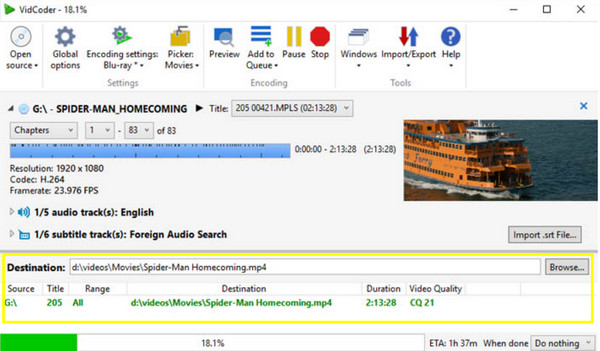
Método 7: DumboFab DVD Ripper
O DumboFab DVD Ripper está na lista de hoje de métodos para converter DVD para digital por causa de seu poderoso poder de descriptografia! Embora seja um software pago para Windows e Mac, o DumboFab oferece uma velocidade rápida de extração de DVD sem sacrificar a qualidade original dos seus vídeos em DVD. Ele também fornece perfis para qualquer dispositivo, como iPad, Apple TV, Android, consoles e muito mais.
Passo 1Após iniciar o DumboFab e inserir seu disco, clique no botão "Load DVD" para importar o arquivo de DVD. Todos os títulos serão apresentados na tela; escolha o título que deseja converter.
Passo 2Clique no menu "Output Format" para selecionar o formato de saída com um perfil personalizado. Por fim, clique no botão "Convert" para iniciar o processo de conversão dos seus arquivos de DVD.

Método 8: DVDFab DVD Ripper
Você está procurando uma ferramenta com recursos mais amigáveis para converter DVDs para o digital? Aqui está o DVDFab DVD Ripper para você! Este último software na lista de hoje é capaz de decodificar discos de DVD, mesmo aqueles protegidos. Além disso, ele é equipado com um editor de vídeo integrado para personalizar seu vídeo de DVD de acordo com suas necessidades sem comprometer a qualidade. Ele também permite que você defina configurações de vídeo e áudio para atender às suas demandas de cópia digital.
Passo 1Ao iniciar o DVDFab e inserir o disco na unidade, selecione o módulo "Ripper" no painel lateral esquerdo para carregar sua fonte de DVD.
Passo 2Em seguida, clique em "Choose Other Profile" e depois em "Format" para selecionar um formato de saída. Depois, determine os capítulos, títulos, faixas, etc., que você quer converter. Você também pode personalizar o vídeo de saída usando o botão "Advanced Settings".
etapa 3Mais tarde, você pode iniciar a conversão com o botão "Iniciar" e encontrar a cópia digital no local definido.
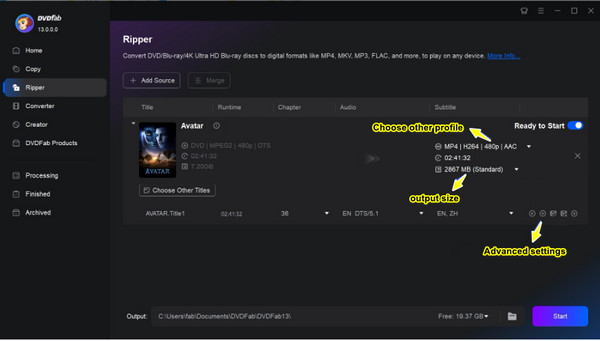
Conclusão
É isso para a lista de hoje de maneiras de converter DVD para digital! Com a ajuda de cada ferramenta, você pode aproveitar a reprodução do seu conteúdo de DVD a qualquer hora e em qualquer lugar sem se preocupar que ele se degrade com o tempo. Você também pode gerenciá-lo e compartilhá-lo facilmente! Dos oito mencionados hoje, o 4Easysoft DVD Ripper sem dúvida se destaca. Ele não só pode converter DVDs para muitos outros formatos, mas também garante uma saída de alta qualidade de até 4K, e você pode obtê-lo em apenas alguns minutos! Experimente agora e veja todos os seus recursos interessantes.
100% Seguro
100% Seguro


